Introducción
Cualquier escritorio es una aplicación de escritorio remoto de código cerrado distribuida por AnyDesk Software GmbH. El programa de software patentado proporciona acceso remoto independiente de la plataforma a computadoras personales y otros dispositivos que ejecutan la aplicación host. Debido a esto, el programa suele ser empleado por los estafadores de Internet para tomar el control de la computadora de sus víctimas a través de Internet. Ofrece funciones de control remoto, transferencia de archivos y VPN.
Además, Anydesk tiene una interfaz atractiva y fácil de usar y herramientas administrativas a través de las cuales puede administrar fácilmente los sistemas remotos.
Con AnyDesk, puede grabar todo lo que ve en su computadora como un archivo de video para poder reproducirlo en cualquier momento.
Entonces, en esta guía, le mostraremos cómo instalar AnyDesk en Ubuntu 20.04 y Linux Mint 20
Después de eso, puede acceder fácilmente al sistema de un miembro de su equipo o de un amigo.
Instalación
Simplemente siga los pasos a continuación
- Agregue el repositorio de AnyDesk descargando y agregando la clave GPG a su sistema y luego agregando el repositorio de AnyDesk ejecutando los siguientes comandos.
wget -qO - https://keys.anydesk.com/repos/DEB-GPG-KEY | sudo apt-key add -
echo "deb http://deb.anydesk.com/ all main" | sudo tee /etc/apt/sources.list.d/anydesk-stable.list
- Actualice el índice del repositorio.
sudo apt update -y- Instale el paquete AnyDesk ejecutando el siguiente comando.
sudo apt install anydesk -y- Acceda a AnyDesk Solicitud por Click en Actividades luego busque AnyDesk si está utilizando Ubuntu
- Acceda a AnyDesk Solicitud haciendo clic en Menú luego Internet luego seleccione Anydesk si está usando Menta
- Entonces, abra la aplicación AnyDesk en su sistema usando la interfaz gráfica de escritorio buscándola en la barra de búsqueda como se muestra a continuación.
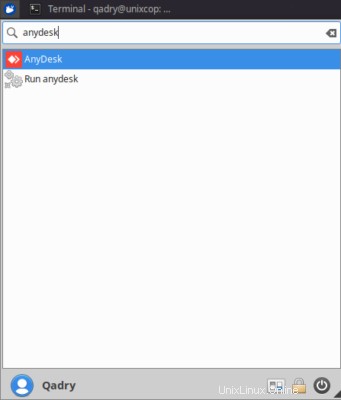
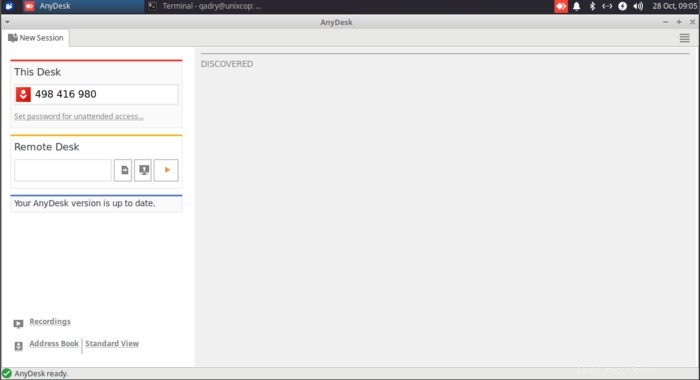
Conclusión
En esta guía de instalación, ilustramos cómo instalar la aplicación Anydesk en sus sistemas Ubuntu y Linux Mint.
Si desea instalar la aplicación Anydesk en el sistema CentOS 8, visite este enlace a continuación:
Instale Anydesk en CentOS 8¡¡¡Gracias!!!